-
萝卜家园xp系统怎么样用U盘安装
- 2017-05-22 20:00:42 来源:windows10系统之家 作者:爱win10
最近有热心网友特意留意给windows之家小编问我萝卜家园xp系统怎么样?虽然现在windows7系统是主流系统,但使用萝卜家园xp系统的用户也不少。包括小编自己也是在使用萝卜家园xp系统的。实在是太好用了。我就为网友们解答萝卜家园xp系统怎么样这个问题,下面就是小编的解答。
1.制作U盘启动盘,
2.将制作好的U盘启动盘插入电脑USB接口上,重新启动电脑。
3.进入BIOS,设置U盘为第一启动盘,保存并退出自动重启计算机。
4.电脑重启完成后就进入了口袋PE U盘装系统工具启动界面。选择选择第二项“启动口袋U盘Window8PE维护系统”,(当然也可以按照自己的喜好,选择适合的)如图1所示:
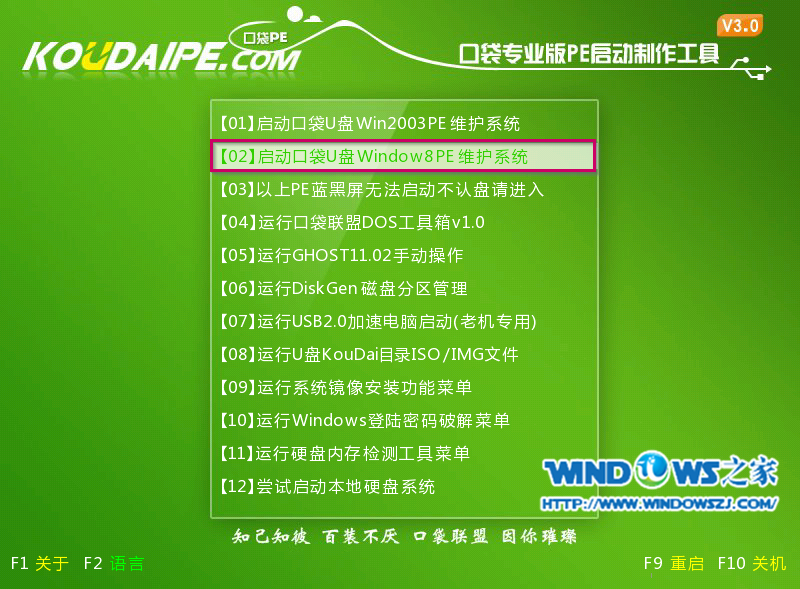
萝卜家园xp系统怎么样解决教程图1
5.出现Window8PE启动界面,如图2所示:

萝卜家园xp系统怎么样解决教程图2
6.等待几秒后,进入Window8PE维护系统界面,双击打开桌面上的“口袋Ghost”图标,如图3所示:
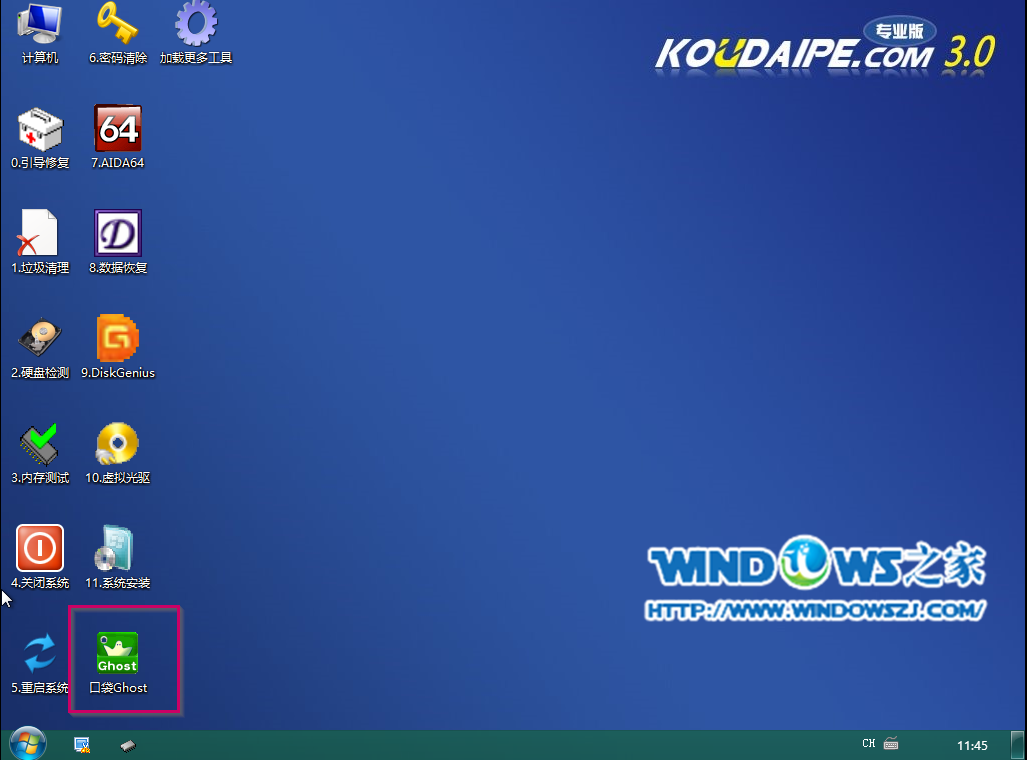
萝卜家园xp系统怎么样解决教程图3
7.在出现的界面,确认Ghost映像文件路径(默认即可,当然最后一个斜杠后面是WINXPSP3.GHO才行)→点击“确定”,如图4所示:
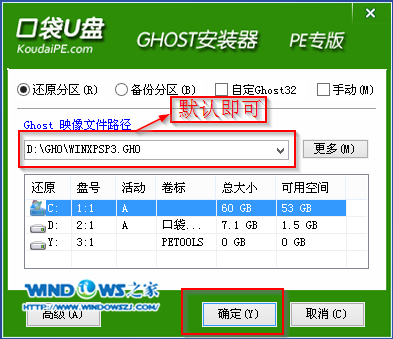
萝卜家园xp系统怎么样解决教程图4
8.出现的提示界面中点击“是”,如图5所示:
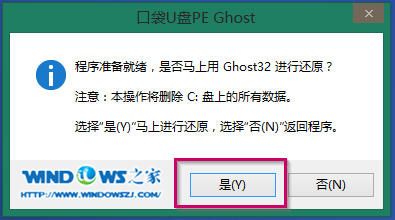
萝卜家园xp系统怎么样解决教程图5
9.出现Ghost32 11.0进程指示器界面,查看自动还原操作的进度。如图6所示:

萝卜家园xp系统怎么样解决教程图6
10.进入“还原已完成,10秒后自动重启计算机”的提示界面,默认等待或者是选择“是”,如图7所示:

萝卜家园xp系统怎么样解决教程图7
11.接下来就是自动系统安装环节,正常情况下,等待就可以完成系统的安装。以下是典型画面,如图8所示:

萝卜家园xp系统怎么样解决教程图8
12.当出现如图9所示界面时,就说明萝卜家园 Ghost xp sp3安装完成。

萝卜家园xp系统怎么样解决教程图9
以上的全部内容就是windows之家小编为网友们带来的萝卜家园xp系统怎么样解决教程了。萝卜家园windows xp系统非常值得大家使用,一点也不比windows7系统差。不相信小编的话,你就去下载试试。保证你肯定会爱上windows xp系统的。扩展阅读:windows8msdn。
猜您喜欢
- 海岛奇兵电脑版最新下载2017-08-22
- win10开机提示“你的硬件设置已更改,..2017-05-10
- 笔记本上网,小编告诉你笔记本怎么使用..2018-01-18
- 重装系统win7步骤2017-04-17
- c盘扩大,小编告诉你怎么把c盘扩大..2018-09-19
- 系统安装在U盘方法2017-03-10
相关推荐
- win7下输入192.168.1.1进不了路由器设.. 2015-01-23
- 如何win7升级win10教程 2023-03-12
- 系统之家ghost xp专业版虚拟光驱安装.. 2016-09-09
- 小马激活工具win7怎么操作 2022-09-19
- 电脑公司xp sp3 纯净版安装教程.. 2017-05-21
- 系统之家Ghost win8 iso镜像系统最新.. 2017-05-23





 系统之家一键重装
系统之家一键重装
 小白重装win10
小白重装win10
 新萝卜家园Win7系统下载32位纯净版1804
新萝卜家园Win7系统下载32位纯净版1804 Startup Dela<x>yer v3.0.333 中文免费版 (开机启动项排序工具)
Startup Dela<x>yer v3.0.333 中文免费版 (开机启动项排序工具) Toucher触摸屏浏览器 v4.6
Toucher触摸屏浏览器 v4.6 电脑公司 Ghost xp sp3 电脑城装机版 2013.03
电脑公司 Ghost xp sp3 电脑城装机版 2013.03 系统之家Ghost Win8 x86专业版v201703
系统之家Ghost Win8 x86专业版v201703 系统之家Ghos
系统之家Ghos dll修复精灵v
dll修复精灵v 深度技术ghos
深度技术ghos 寰宇游戏浏览
寰宇游戏浏览 雨林木风ghos
雨林木风ghos 超级巡警脱壳
超级巡警脱壳 百度地址转换
百度地址转换 飞牛浏览器 v
飞牛浏览器 v 小白系统ghos
小白系统ghos 牛牛浏览器 v
牛牛浏览器 v 粤公网安备 44130202001061号
粤公网安备 44130202001061号